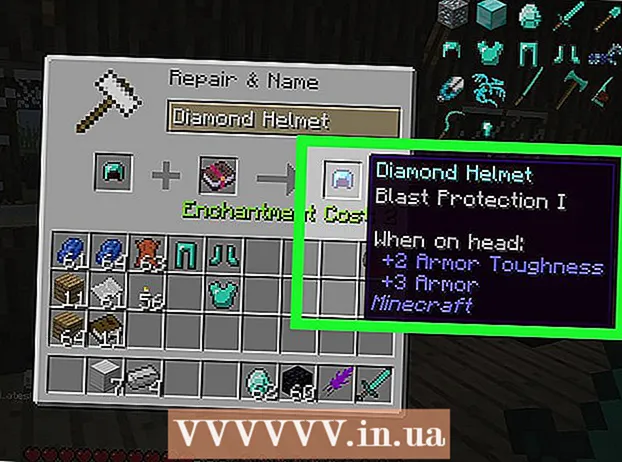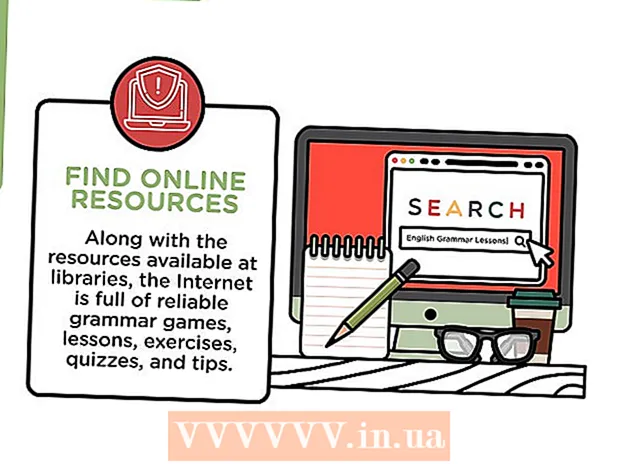लेखक:
Frank Hunt
निर्मितीची तारीख:
11 मार्च 2021
अद्यतन तारीख:
1 जुलै 2024
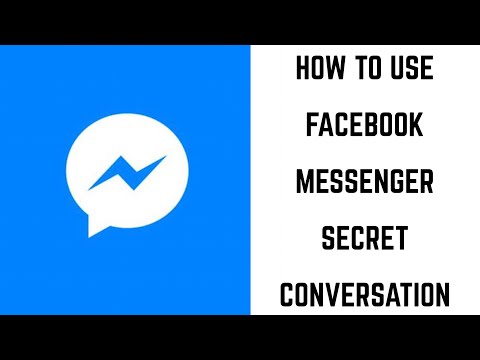
सामग्री
- पाऊल टाकण्यासाठी
- 3 पैकी 1 पद्धत: आयफोन किंवा आयपॅडसह
- 3 पैकी 2 पद्धत: Android सह
- 3 पैकी 3 पद्धत: मेसेंजर वेबसह
- चेतावणी
हा लेख आपल्याला iOS, अँड्रॉइड किंवा मेसेंजर वेबद्वारे आपल्या गप्पांच्या सूचीमधून मेसेंजरवरील गट संभाषण कसे हटवायचे हे शिकवेल.
पाऊल टाकण्यासाठी
3 पैकी 1 पद्धत: आयफोन किंवा आयपॅडसह
 आपल्या आयफोन किंवा आयपॅडवर मेसेंजर अॅप उघडा. मेसेंजरचे चिन्ह पांढर्या विजेच्या बोल्टच्या आत निळ्या स्पीच बबलसारखे आहे.
आपल्या आयफोन किंवा आयपॅडवर मेसेंजर अॅप उघडा. मेसेंजरचे चिन्ह पांढर्या विजेच्या बोल्टच्या आत निळ्या स्पीच बबलसारखे आहे. - आपण आपल्या डिव्हाइससह मेसेंजरमध्ये स्वयंचलितपणे लॉग इन केलेले नसल्यास लॉगिन करण्यासाठी आपल्याला आपला ईमेल किंवा फोन नंबर आणि संकेतशब्द प्रविष्ट करण्याची आवश्यकता असेल.
 मुख्यपृष्ठ चिन्ह दाबा. हे पडद्याच्या डाव्या कोप .्यातल्या एका लहानशा घरासारखे दिसते.
मुख्यपृष्ठ चिन्ह दाबा. हे पडद्याच्या डाव्या कोप .्यातल्या एका लहानशा घरासारखे दिसते. - जेव्हा मेसेंजर संभाषणास उघडेल, आपण आपल्या मुख्य स्क्रीनवर परत येण्यासाठी आपण परत बटण दाबा पाहिजे.
 गट टॅब दाबा. हे बटण स्क्रीनच्या उजव्या कोपर्यात शोध बारच्या खाली स्थित आहे. हे आपल्या सर्व गट संभाषणाची सूची प्रदर्शित करेल.
गट टॅब दाबा. हे बटण स्क्रीनच्या उजव्या कोपर्यात शोध बारच्या खाली स्थित आहे. हे आपल्या सर्व गट संभाषणाची सूची प्रदर्शित करेल.  आपण हटवू इच्छित असलेल्या गटावर टॅप करा. हे संभाषण पूर्ण स्क्रीनमध्ये प्रदर्शित करेल.
आपण हटवू इच्छित असलेल्या गटावर टॅप करा. हे संभाषण पूर्ण स्क्रीनमध्ये प्रदर्शित करेल.  गटाचे नाव दाबा. हे संभाषणाच्या शीर्षस्थानी आहे. यावर क्लिक केल्यास "गट" पृष्ठ उघडेल.
गटाचे नाव दाबा. हे संभाषणाच्या शीर्षस्थानी आहे. यावर क्लिक केल्यास "गट" पृष्ठ उघडेल.  खाली स्क्रोल करा आणि एक गट सदस्य दाबा. "गट" पृष्ठ या गट संभाषणाचे सर्व सदस्य प्रदर्शित करते. या संपर्कासाठी पर्याय पाहण्यासाठी एखाद्या सदस्यास दाबा.
खाली स्क्रोल करा आणि एक गट सदस्य दाबा. "गट" पृष्ठ या गट संभाषणाचे सर्व सदस्य प्रदर्शित करते. या संपर्कासाठी पर्याय पाहण्यासाठी एखाद्या सदस्यास दाबा.  गटातून काढा दाबा.. हा पर्याय पडद्याच्या तळाशी लाल अक्षरे आहे. होय, पॉप-अप विंडोमध्ये या क्रियेची पुष्टी करावी लागेल.
गटातून काढा दाबा.. हा पर्याय पडद्याच्या तळाशी लाल अक्षरे आहे. होय, पॉप-अप विंडोमध्ये या क्रियेची पुष्टी करावी लागेल.  पुष्टी करण्यासाठी हटवा दाबा. हे सदस्याला गट संभाषणातून काढून टाकेल.
पुष्टी करण्यासाठी हटवा दाबा. हे सदस्याला गट संभाषणातून काढून टाकेल.  इतर सर्व गट सदस्यांना काढा. संभाषण हटविण्यापूर्वी आपण गट संभाषणातील शेवटची व्यक्ती असणे आवश्यक आहे.
इतर सर्व गट सदस्यांना काढा. संभाषण हटविण्यापूर्वी आपण गट संभाषणातील शेवटची व्यक्ती असणे आवश्यक आहे. - आपण इतर सर्व सदस्यांना न काढता गट सोडल्यास आपल्याशिवाय गट संभाषण चालूच राहते.
 प्रेस गट रजा. हा पर्याय "गट" पृष्ठाच्या तळाशी असलेल्या लाल वर्णांमध्ये आहे. आपल्याला पॉप-अप विंडोमध्ये या क्रियेची पुष्टी करावी लागेल.
प्रेस गट रजा. हा पर्याय "गट" पृष्ठाच्या तळाशी असलेल्या लाल वर्णांमध्ये आहे. आपल्याला पॉप-अप विंडोमध्ये या क्रियेची पुष्टी करावी लागेल.  पुष्टी करण्यासाठी बाहेर पडा. हे आपल्या संभाषण सूचीमधून आपोआप गट संभाषण काढेल.
पुष्टी करण्यासाठी बाहेर पडा. हे आपल्या संभाषण सूचीमधून आपोआप गट संभाषण काढेल. - संभाषण इतिहास संग्रहित संभाषणे फोल्डरमध्ये जतन केला जाईल. आपण मेसेंजर वेबद्वारे आपले संग्रहित संभाषणे पाहू किंवा हटवू शकता.
3 पैकी 2 पद्धत: Android सह
 आपल्या Android वर मेसेंजर अॅप उघडा. मेसेंजरचे चिन्ह निळ्या स्पीच बबलमध्ये पांढर्या विजेच्या बोल्टसारखे दिसते आणि आपल्या अॅप्स सूचीमध्ये आहे.
आपल्या Android वर मेसेंजर अॅप उघडा. मेसेंजरचे चिन्ह निळ्या स्पीच बबलमध्ये पांढर्या विजेच्या बोल्टसारखे दिसते आणि आपल्या अॅप्स सूचीमध्ये आहे. - आपण आपल्या डिव्हाइससह मेसेंजरमध्ये स्वयंचलितपणे लॉग इन केलेले नसल्यास लॉगिन करण्यासाठी आपल्याला आपला ईमेल किंवा फोन नंबर आणि संकेतशब्द प्रविष्ट करण्याची आवश्यकता असेल.
 मुख्यपृष्ठ चिन्ह दाबा. हे स्क्रीनच्या डाव्या कोप .्यातल्या एका लहानशा घरासारखे दिसते.
मुख्यपृष्ठ चिन्ह दाबा. हे स्क्रीनच्या डाव्या कोप .्यातल्या एका लहानशा घरासारखे दिसते. - जेव्हा मेसेंजर संभाषणास उघडेल, आपण आपल्या मुख्य स्क्रीनवर परत येण्यासाठी आपण परत बटण दाबा पाहिजे.
 गट टॅब दाबा. हे बटण स्क्रीनच्या उजव्या कोपर्यात शोध बारच्या खाली स्थित आहे. हे आपल्या सर्व गट संभाषणाची सूची प्रदर्शित करेल.
गट टॅब दाबा. हे बटण स्क्रीनच्या उजव्या कोपर्यात शोध बारच्या खाली स्थित आहे. हे आपल्या सर्व गट संभाषणाची सूची प्रदर्शित करेल.  आपण हटवू इच्छित असलेल्या गटावर टॅप करा. हे संभाषण पूर्ण स्क्रीनमध्ये प्रदर्शित करेल.
आपण हटवू इच्छित असलेल्या गटावर टॅप करा. हे संभाषण पूर्ण स्क्रीनमध्ये प्रदर्शित करेल.  माहिती चिन्ह दाबा. हे संभाषणाच्या उजव्या कोपर्यात असलेल्या एका वर्तुळात "i" दिसत आहे. हे "गट माहिती" पृष्ठ उघडेल.
माहिती चिन्ह दाबा. हे संभाषणाच्या उजव्या कोपर्यात असलेल्या एका वर्तुळात "i" दिसत आहे. हे "गट माहिती" पृष्ठ उघडेल.  गटाच्या सदस्याच्या नावाशेजारी तीन उभ्या ठिपक्यांसह चिन्ह टॅप करा. हे स्लाइडआउट मेनू उघडेल.
गटाच्या सदस्याच्या नावाशेजारी तीन उभ्या ठिपक्यांसह चिन्ह टॅप करा. हे स्लाइडआउट मेनू उघडेल.  स्लाइडआउट मेनूमधील गटामधून काढा टॅप करा. हे गट संभाषणातून हा संपर्क काढेल.
स्लाइडआउट मेनूमधील गटामधून काढा टॅप करा. हे गट संभाषणातून हा संपर्क काढेल.  इतर सर्व गट सदस्यांना काढा. संभाषण हटविण्यापूर्वी आपण गट संभाषणातील शेवटची व्यक्ती असणे आवश्यक आहे.
इतर सर्व गट सदस्यांना काढा. संभाषण हटविण्यापूर्वी आपण गट संभाषणातील शेवटची व्यक्ती असणे आवश्यक आहे. - आपण इतर सर्व सदस्यांना न काढता गट सोडल्यास आपल्याशिवाय गट संभाषण चालूच राहते.
 "गट तपशील" पृष्ठाच्या वरील उजव्या कोपर्यात तीन अनुलंब बिंदू चिन्ह टॅप करा. हे आपल्या गट पर्यायांसह स्लाइड-आउट मेनू आणेल.
"गट तपशील" पृष्ठाच्या वरील उजव्या कोपर्यात तीन अनुलंब बिंदू चिन्ह टॅप करा. हे आपल्या गट पर्यायांसह स्लाइड-आउट मेनू आणेल.  स्लाइडआउट मेनूमध्ये लीव्ह ग्रुप दाबा. हे आपल्या संभाषण सूचीमधून आपोआप गट संभाषण काढेल.
स्लाइडआउट मेनूमध्ये लीव्ह ग्रुप दाबा. हे आपल्या संभाषण सूचीमधून आपोआप गट संभाषण काढेल. - संभाषण इतिहास संग्रहित संभाषणे फोल्डरमध्ये जतन केला जाईल. आपण मेसेंजर वेबद्वारे आपले संग्रहित संभाषणे पाहू किंवा हटवू शकता.
3 पैकी 3 पद्धत: मेसेंजर वेबसह
 डेस्कटॉपवरील ब्राउझरमध्ये मेसेंजर अॅप उघडा. आपल्या ब्राउझरच्या अॅड्रेस बारमध्ये www.mes यात्रा.com टाइप करा आणि दाबा ↵ प्रविष्ट करा आपल्या कीबोर्डवर
डेस्कटॉपवरील ब्राउझरमध्ये मेसेंजर अॅप उघडा. आपल्या ब्राउझरच्या अॅड्रेस बारमध्ये www.mes यात्रा.com टाइप करा आणि दाबा ↵ प्रविष्ट करा आपल्या कीबोर्डवर - आपण आपल्या डिव्हाइससह मेसेंजरमध्ये स्वयंचलितपणे लॉग इन केलेले नसल्यास लॉगिन करण्यासाठी आपल्याला आपला ईमेल किंवा फोन नंबर आणि संकेतशब्द प्रविष्ट करण्याची आवश्यकता असेल.
 डाव्या पॅनेलमधील गटावर क्लिक करा. आपल्या ब्राउझर विंडोच्या डाव्या बाजूला आपल्या सर्व गटाची आणि वैयक्तिक संभाषणाची सूची आपल्याला दिसेल. आपण हटवू इच्छित असलेल्या गटास शोधा आणि त्यावर क्लिक करा.
डाव्या पॅनेलमधील गटावर क्लिक करा. आपल्या ब्राउझर विंडोच्या डाव्या बाजूला आपल्या सर्व गटाची आणि वैयक्तिक संभाषणाची सूची आपल्याला दिसेल. आपण हटवू इच्छित असलेल्या गटास शोधा आणि त्यावर क्लिक करा. - आपण समूहाचे नाव, सदस्यांचे नाव किंवा संभाषणातील सामग्री लक्षात असल्यास आपण वरच्या डाव्या कोपर्यात "शोध मेसेंजर" बार देखील वापरू शकता.
 माहिती चिन्हावर क्लिक करा. हे गट संभाषणाच्या उजव्या कोपर्यात एका वर्तुळात "i" दिसत आहे. हे आपल्या स्क्रीनच्या उजवीकडील गटाचा तपशील दर्शवेल.
माहिती चिन्हावर क्लिक करा. हे गट संभाषणाच्या उजव्या कोपर्यात एका वर्तुळात "i" दिसत आहे. हे आपल्या स्क्रीनच्या उजवीकडील गटाचा तपशील दर्शवेल.  गट सदस्याशेजारील तीन क्षैतिज ठिपक्यांवर क्लिक करा. जेव्हा आपण त्यांच्या माउसच्या नावावर माउस फिरवाल तेव्हा हे बटण प्रत्येक गट सदस्यापुढे दिसून येईल. हे एक स्लाइडआउट मेनू आणेल.
गट सदस्याशेजारील तीन क्षैतिज ठिपक्यांवर क्लिक करा. जेव्हा आपण त्यांच्या माउसच्या नावावर माउस फिरवाल तेव्हा हे बटण प्रत्येक गट सदस्यापुढे दिसून येईल. हे एक स्लाइडआउट मेनू आणेल.  ड्रॉप-डाउन मेनूमधील गटातून काढा क्लिक करा. आपल्याला पॉप-अप विंडोमध्ये या क्रियेची पुष्टी करावी लागेल.
ड्रॉप-डाउन मेनूमधील गटातून काढा क्लिक करा. आपल्याला पॉप-अप विंडोमध्ये या क्रियेची पुष्टी करावी लागेल.  पुष्टी करण्यासाठी हटवा क्लिक करा. मेनूच्या उजव्या कोप in्यात हे एक लाल बटण आहे. हे गट संभाषणातून हा संपर्क काढेल.
पुष्टी करण्यासाठी हटवा क्लिक करा. मेनूच्या उजव्या कोप in्यात हे एक लाल बटण आहे. हे गट संभाषणातून हा संपर्क काढेल.  इतर सर्व गट सदस्यांना काढा. संभाषण हटविण्यापूर्वी आपण गट संभाषणातील शेवटची व्यक्ती असणे आवश्यक आहे.
इतर सर्व गट सदस्यांना काढा. संभाषण हटविण्यापूर्वी आपण गट संभाषणातील शेवटची व्यक्ती असणे आवश्यक आहे. - आपण इतर सर्व सदस्यांना न काढता गट सोडल्यास आपल्याशिवाय गट संभाषण चालूच राहते.
 उजव्या पॅनेलवरील गिअर चिन्हावर क्लिक करा. आपल्या स्क्रीनच्या उजव्या कोप corner्यातल्या माहिती बटणाखाली हे आहे. हे गट पर्यायांसह स्लाइड-आउट मेनू आणेल.
उजव्या पॅनेलवरील गिअर चिन्हावर क्लिक करा. आपल्या स्क्रीनच्या उजव्या कोप corner्यातल्या माहिती बटणाखाली हे आहे. हे गट पर्यायांसह स्लाइड-आउट मेनू आणेल.  स्लाइडआउट मेनूमधील हटवा दाबा. आपल्याला पॉप-अप विंडोमध्ये या क्रियेची पुष्टी करावी लागेल.
स्लाइडआउट मेनूमधील हटवा दाबा. आपल्याला पॉप-अप विंडोमध्ये या क्रियेची पुष्टी करावी लागेल.  पुष्टी करण्यासाठी हटवा क्लिक करा. मेनूच्या उजव्या कोप .्यात हे लाल बटण आहे. हा पर्याय आपल्या संभाषण सूचीमधून गट संभाषण हटवेल आणि संभाषणाचा इतिहास कायमचा हटवेल.
पुष्टी करण्यासाठी हटवा क्लिक करा. मेनूच्या उजव्या कोप .्यात हे लाल बटण आहे. हा पर्याय आपल्या संभाषण सूचीमधून गट संभाषण हटवेल आणि संभाषणाचा इतिहास कायमचा हटवेल.
चेतावणी
- संभाषणातून इतर लोकांना काढण्यासाठी आपण गटाचे प्रशासक असणे आवश्यक आहे. आपण अद्याप इतर सदस्यांना न काढता आपल्या संभाषण सूचीमधून एक गट काढू शकता, परंतु इतर सदस्यांसाठी संभाषण सुरूच राहिल.